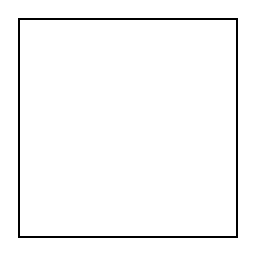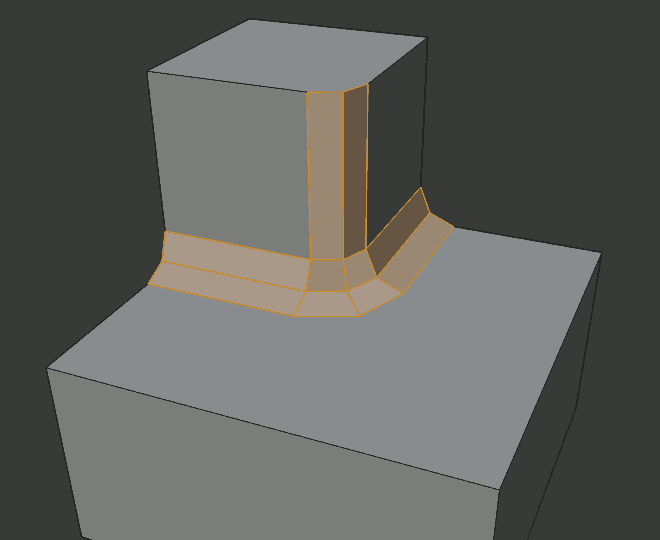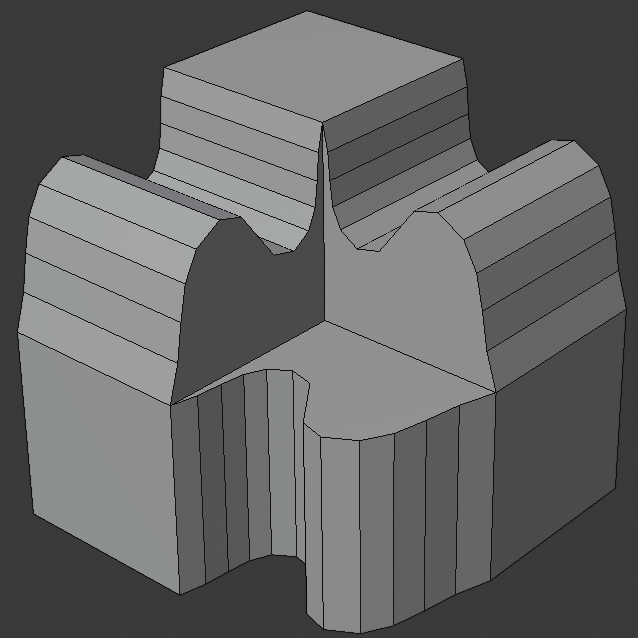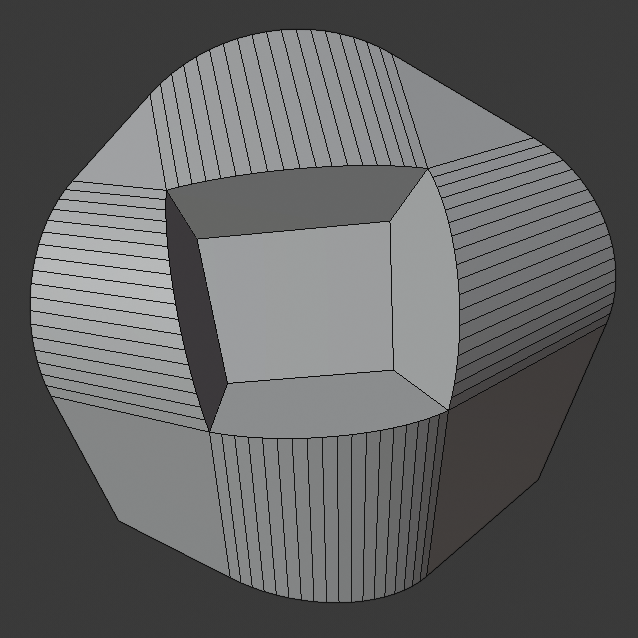Modifierare för avfasning¶
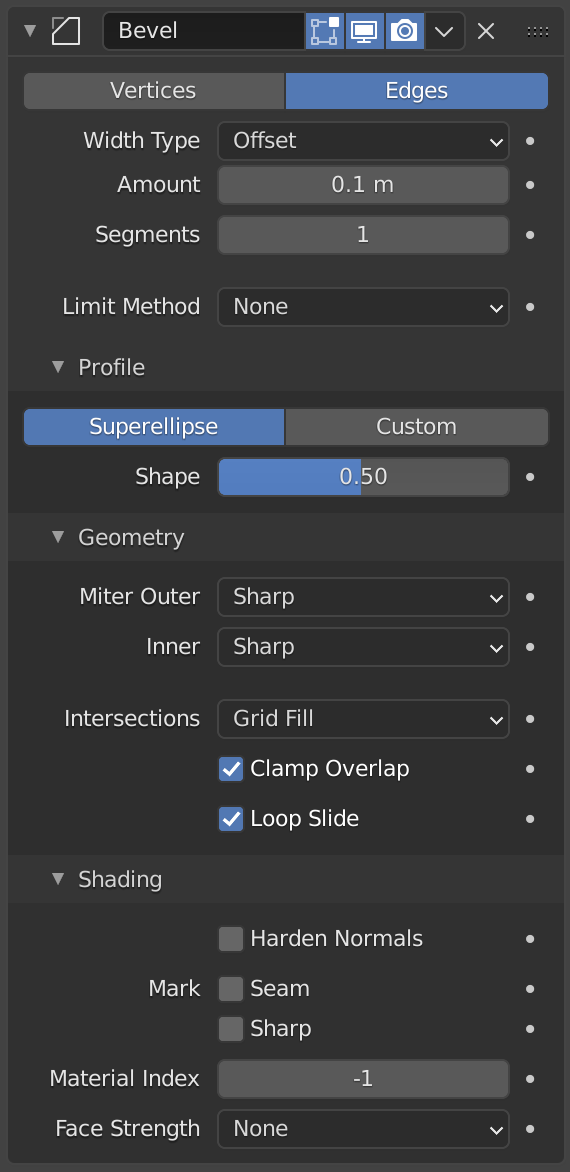
Modifieraren för avfasning.¶
Modifieraren Bevel avfasar kanterna på det mesh som den appliceras på, med viss kontroll över hur och var avfasningen appliceras på mesh.
Det är ett icke-destruktivt alternativ till Bevel Operation i redigeringsläget.
Alternativ¶
- Påverkar
- Hörn:
Endast områdena nära topparna fasas av, kanterna förblir oförändrade.
- Kanter:
Fasa kanterna och skapa skärningar vid hörnen.

Tre kuber med fasbredderna 0,1, 0,3 och 0,5, med alternativet Vertices valt.¶
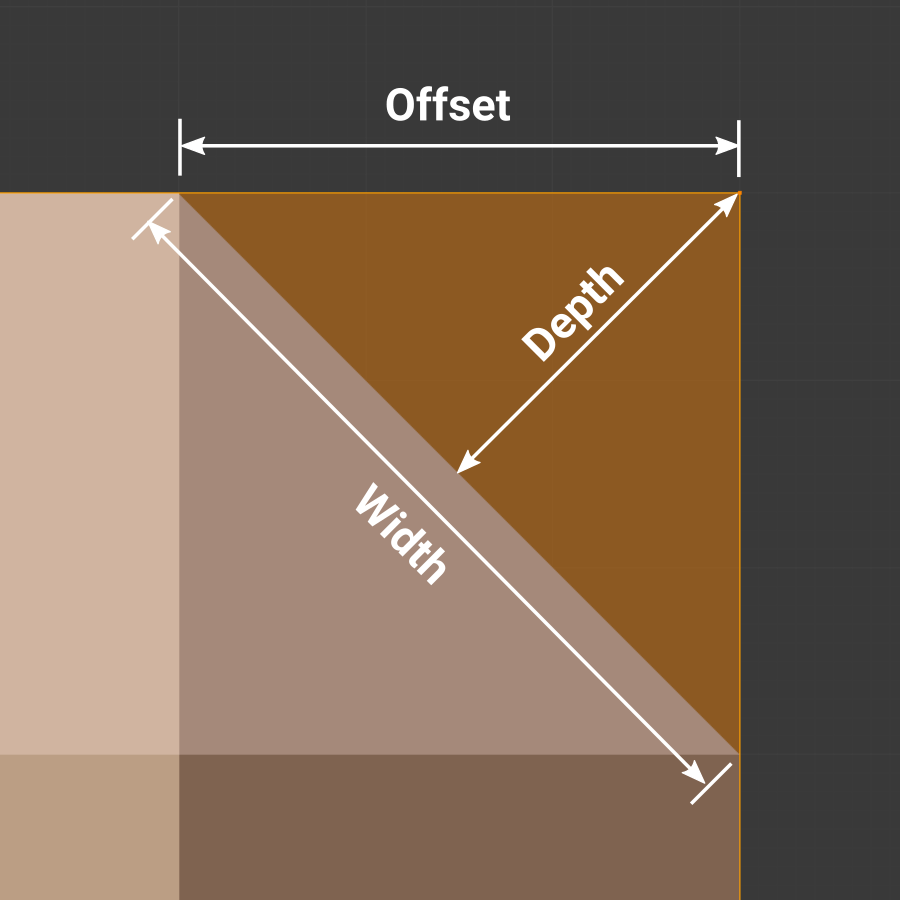
- Bredd Typ
Definierar hur Width ska tolkas för att bestämma avfasningens storlek.
- Förskjutning:
Avståndet från den nya kanten till den ursprungliga.
- Bredd:
Avståndet mellan de två nya kanter som bildas av avfasningen (eller kanterna på vardera sidan om avfasningen om det finns mer än ett segment).
- Djup:
Värdet är det vinkelräta avståndet från den nya fasytan till den ursprungliga kanten.
- Procent:
Den procentandel av längden på den intilliggande kantlängden som de nya kanterna glider längs.
- Absolut:
Det exakta avståndet längs kanter som angränsar till den fasade kanten. En skillnad från Offset är synlig när de ofasade kanterna som är fästa vid fasade kanter möts i en vinkel som inte är en rät vinkel.
- Bredd
Storleken på avfasningseffekten. Se Breddmetod nedan.
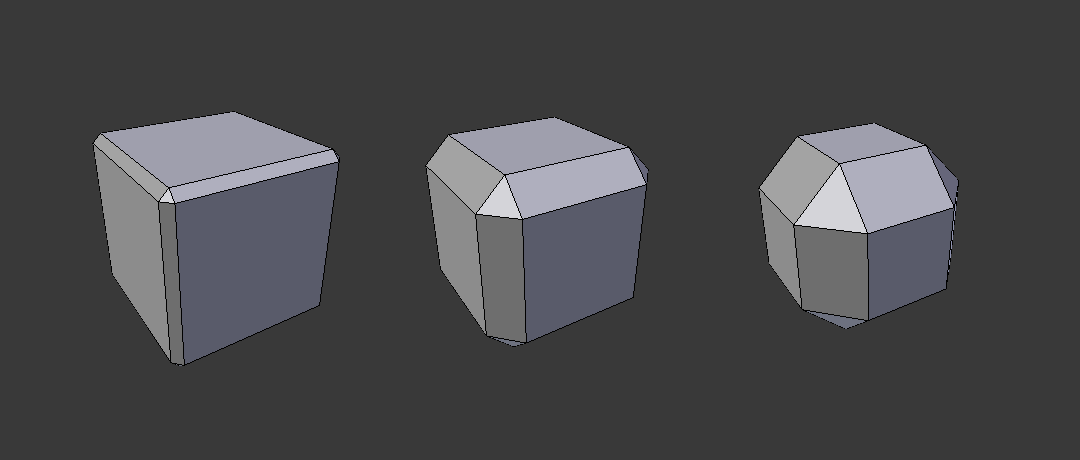
Tre kuber med fasbredderna 0,1, 0,3 och 0,5.¶
- Segment
Antalet kantöglor som läggs till längs fasens yta.
- Metod för gränsvärde
Används för att styra var en avfasning appliceras på nätet.
- Ingen:
Ingen gräns, alla kanter kommer att fasas.
- Vinkel:
Fasar endast kanter vars vinkel mellan angränsande ytnormaler plus den definierade Angle är mindre än 180 grader. Avsikten är att du bara ska kunna fasa de skarpa kanterna på ett objekt utan att påverka dess släta ytor.
- Bredd:
Använd ett attribut för att bestämma bredden på en avfasning. När avfasningsvikten är 0.0 tillämpas ingen avfasning.
Alla attribut på inmatningsnätet kan väljas. Som standard används attributen bevel_weight_edge och bevel_weight_vert som justerats i edit mode. För enkelhetens skull listar modifieraren attributen från det ursprungliga nätet i rullgardinsmenyn, men attribut som skapats av tidigare modifierare kan också användas. Attribut med icke-matchande domains eller types kommer automatiskt att interpoleras till rätt typ.
- Vertex Group:
Använd vikter från en vertexgrupp för att bestämma bredden på avfasningen. När vertexvikten är 0.0 tillämpas ingen avfasning. En kant är endast avfasad om båda dess hörn finns i vertexgruppen. Se här om justering av vertexgruppsvikt.
- Invertera
Inverterar påverkan från den valda vertexgruppen, vilket innebär att gruppen nu representerar vertexar som inte kommer att deformeras av modifieraren.
Inställningen vänder upp och ner på gruppens viktvärden.
Profil¶
Superellips¶
Skapar en fasning med en enhetlig konkav eller konvex kurva.
- Form
Fasens form, från konkav till konvex. Det har ingen effekt om Segments är mindre än 2.
Anpassad profil¶
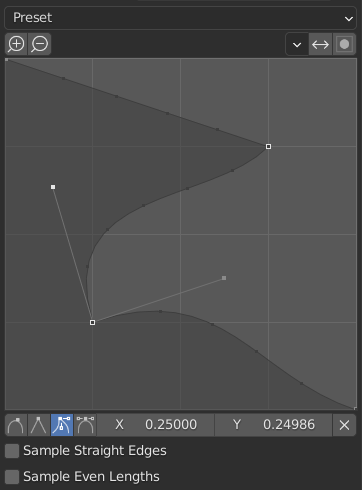
Den anpassade profilwidgeten.¶
Denna widget gör det möjligt att skapa en användardefinierad profil med större komplexitet än med den enkla profilparametern. Det modala verktyget gör det möjligt att växla den anpassade profilen, men profilens form kan endast redigeras i alternativpanelen efter att åtgärden har bekräftats.
Profilen börjar längst ned till höger i widgeten och slutar längst upp till vänster, som om den låg mellan två kanter som möts i en rät vinkel. Kontrollpunkter skapas i widgeten och sedan samplas banan med antalet segment från Bevel-modifieraren.
- Miter-form
Formen på mitermönstren, från konkav till konvex. Det har ingen effekt om Segments är mindre än 2.
Observera
Skjutreglaget Miter Shape förblir aktivt när geringarna är aktiverade eftersom det fortfarande styr formen på geringsprofilerna.
- Förinställningar
Förinställningarna Support Loops och Steps byggs upp dynamiskt beroende på antalet segment i fasningen. Om antalet segment ändras måste förinställningen tillämpas på nytt.
- Sampling i område
Prov läggs först till i varje kontrollpunkt och om det finns tillräckligt många prov fördelas de sedan jämnt mellan kanterna. Alternativet Sample Straight Edges växlar mellan om proverna ska läggas till på kanter med skarpa kontrollpunkter på båda sidor. Om det inte finns tillräckligt många prover för att ge varje kant samma antal prover, läggs de bara till på de mest böjda kanterna, så det rekommenderas att använda minst lika många segment som det finns kontrollpunkter.
Geometri¶
- Miter Inner/Outer
En gering bildas när två fasade kanter möts i en vinkel. På den sida där vinkeln är större än 180 grader, om det finns någon, kallas det för en yttre gering. Om den är mindre än 180 grader kallas den innerfas. Det yttre och det inre geringssnittet kan var och en ställas in enligt ett av dessa mönster:
- Inga/skarpa bildpunkter:
Kanterna möts i en skarp punkt, utan att några extra toppar införs på kanterna.
- Patch:
Kanterna möts i en skarp punkt, men dessutom införs två extra hörn nära punkten så att kanterna och ytorna vid hörnet kan vara mindre sammanpressade än vad som sker i Sharp-fallet. Det här mönstret är meningslöst för inre geringar, så det beter sig som Arc för dem.
- Förbättringar av cirkel/ellips/bågverktyget:
Två hörnpunkter introduceras nära mötespunkten och en krökt båge sammanfogar dem.
Skjutreglaget Spread styr hur långt de nya hörnen är från mötespunkten.
Kurvwidgeten Profile styr bågens form.
- Utbredd
Det värde som används för att sprida ut extra toppar för icke-skarpa geringar. Det här alternativet är tillgängligt när Miter Inner är inställt på Arc.
- Korsningar
När fler än två avfasade kanter möts vid ett vertex skapas ett nät som ett sätt att slutföra skärningspunkten mellan den genererade geometrin. Detta alternativ styr vilken metod som används för att skapa detta nät.
- Fyllning av rutnät:
Standardmetoden för att skapa korsningar, användbar när en jämn fortsättning av fasprofilen önskas. Utan Custom Profile aktiverad fortsätter profilens kurva genom korsningen, men med en anpassad profil skapas bara ett jämnt rutnät inom korsningens gränser.
- Avstängning:
Skapar en avskärningsyta i slutet av varje avfasad kant som kommer in i vertexen. Detta är mest användbart för anpassade profiler när den nya skärningspunkten är för komplex för en jämn rutnätsfyllning.
Med en trevägskorsning skapas ingen mittyta när de inre hörnen av de avskurna profilytorna möts på samma plats.
Riktningen på de avskurna ytorna beror på den ursprungliga vertexens normal.
- Klämma Överlappning
Begränsar bredden på varje avfasad kant så att kanterna inte kan orsaka överlappande skärningar med annan geometri.
- Loop Slide
Om det finns oavfasade kanter tillsammans med avfasade kanter i ett toppunkt försöker avfasningen glida längs dessa kanter när det är möjligt. Om du stänger av alternativet kan det leda till jämnare avfasningsbredder.
Skuggning¶
- Härdningsnormal
När funktionen är aktiverad justeras de avfasade ytornas normaler per vertex så att de matchar de omgivande ytorna, medan de omgivande ytornas normaler inte påverkas. Detta gör att de omgivande ytorna förblir plana (om de var det tidigare), medan de avfasade ytorna skuggar in dem mjukt. För att denna effekt ska fungera måste ett mesh ha attributet custom split normals. Som en bekvämlighet skapas ett custom_normal-attribut om det inte redan finns ett.
- Markera
- Söm
Om en sömkant korsar en icke-sömkant och du fasar dem alla, kommer detta alternativ att bibehålla den förväntade utbredningen av sömmarna.
- Inga/skarpa bildpunkter
På samma sätt som Mark Seams, men för skarpa kanter.
- Materialindex
Index för materialspåret som ska användas för avfasningen. När värdet är -1 används materialet i den närmaste originalytan.
- Ansiktsstyrka
Ställ in Face Strength på de ytor som är involverade i avfasningen, enligt det läge som anges här. Detta kan användas tillsammans med en följande Weighted Normals-modifierare (med alternativet Face Influence markerat).
- Ingen:
Ställ inte in ansiktsstyrka.
- Ny:
Ställ in ansiktsstyrkan för nya ansikten längs kanter till Medium och ansiktsstyrkan för nya ansikten vid hörn till Svag.
- Påverkade versioner: %(versions)s:
Förutom de som är inställda för New case, ska även de ansikten som ligger intill nya ansikten ha styrkan Strong.
- Alla:
Utöver de inställningar som gäller för fallet Affected, ställ också in alla andra ansikten på modellen så att de har styrkan Strong.